Så här rengör du din infekterade dator 2022!
Även om Windows är det mest populära operativsystemet för stationära datorer just nu, är det inte utan dess nackdelar. Jämfört med andra stationära operativsystem har Windows 10 fler buggar. Dessutom tenderar operativsystemet Windows att bli långsamt med tiden. Även när installationsapparna svarar långsamt svarar vissa av dem inte alls.
Om du också upplever sådana problem är det mycket troligt att din dator är infekterad. Virus och skadlig programvara var ofta den främsta orsaken bakom den oförklarade långsamheten. Så om du känner att din dator är infekterad med skadlig programvara har du hamnat på rätt webbsida.
Lista över 10 enkla steg för att rengöra din infekterade dator
Den här artikeln har delat några av de bästa metoderna för att rengöra en infekterad dator.
Det här är de grundläggande stegen och fungerar på alla versioner av Windows, som Windows 7, Windows XP, Windows 10, etc. Så låt oss kolla in de enkla stegen för att rengöra din infekterade dator.
1. Sök efter symtom
Innan du går vidare till nedanstående metoder måste du se till att din dator är infekterad eller inte. BSOD-felet, eller frekventa krascher, appar som inte svarar, etc., uppstår också på grund av maskinvaruproblemet. Så du måste gräva lite och kolla efter symtom. Om din dator bombarderas med popup-meddelanden, webbläsare som öppnar olika webbsidor, om du ser nya ikoner på skrivbordet, då finns det större möjligheter för skadlig programvara.
2. Gå in i felsäkert läge
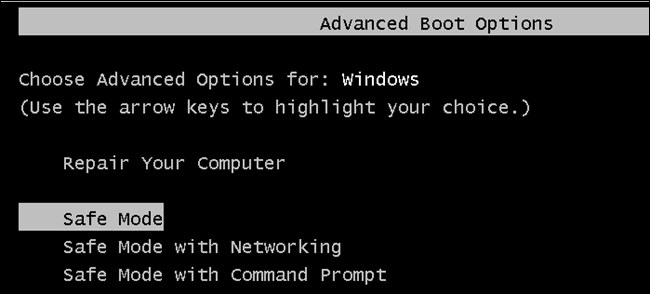
Säkert läge inaktiverar varje startapp, och den laddar bara de nödvändiga sakerna. Så om problemet också uppstår i felsäkert läge, kan det vara något program- eller maskinvaruproblem. Om problemet inte uppstår i felsäkert läge måste du leta efter installerade appar och skadlig programvara.
3. Säkerhetskopiera dina viktiga filer

Eftersom du har en infekterad dator kan du behöva formatera partitionen senare. Så se till att säkerhetskopiera dina viktiga filer eller mappar på USB-enheten. Säkerhetskopiera dock inte programfilerna, eftersom infektionen för det mesta döljer sig. När du har säkerhetskopierat dina data följer du nästa steg.
4. Kör en fullständig genomsökning
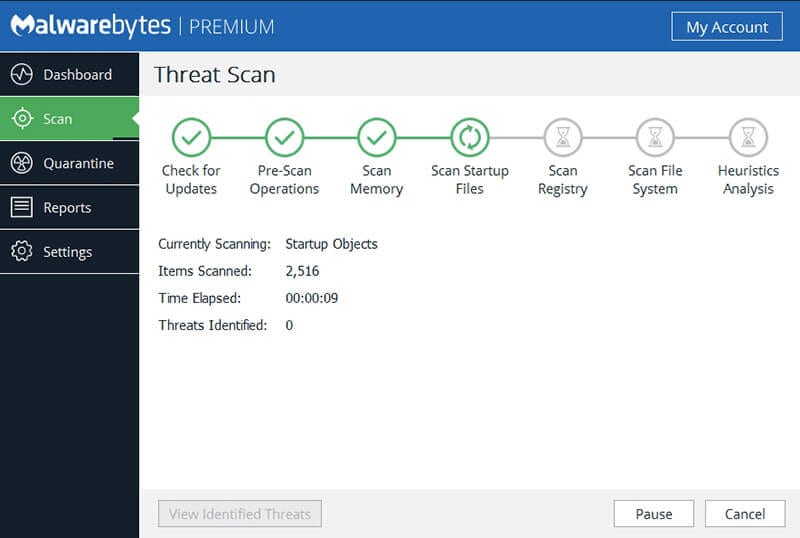
Tja, efter att ha säkerhetskopierat dina viktigaste filer och mappar, måste du köra en fullständig systemgenomsökning. Du kan använda Malwarebytes för att utföra en fullständig genomsökning av systemet eftersom det är ledande i säkerhetssektionen. Malwarebytes misslyckas aldrig med att ta bort dolda skadliga program eller adware. Men innan du använder Malwarebytes, se till att inaktivera Windows Defender, annars kommer det att förstöra.
5. Sätt i karantän eller ta bort infektionen
Som standard sätter Malwarebytes alla infekterade filer i karantän. Karantänfunktionen är praktisk eftersom du omedelbart kan återställa filen till din dator. När något väl har satts i karantän kan inga andra program komma åt den filen. Du kan också ta bort de infekterade filerna direkt om de inte längre är användbara.
6. Ta bort adware
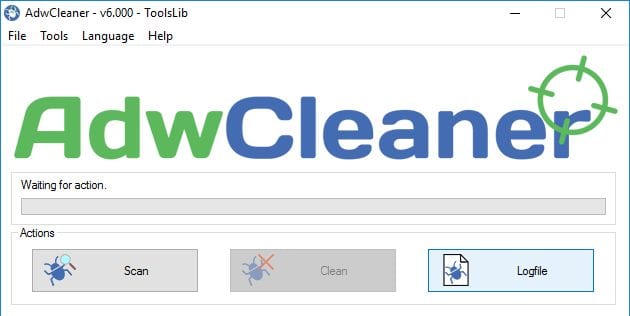
Efter att ha använt Malwarebytes måste du installera ett annat miniverktyg som kallas AdwCleaner. Eftersom Malwarebytes bara tar bort viruset och skadlig programvara, måste vi använda AdwCleaner för att ta bort PUPs och Adwares. Adware och PUPs är de två nyckelaktörerna bakom den nya startsidan på din webbläsare. Så ladda ner och installera AdwCleaner och kör en fullständig genomsökning av systemet.
7. Starta om datorn
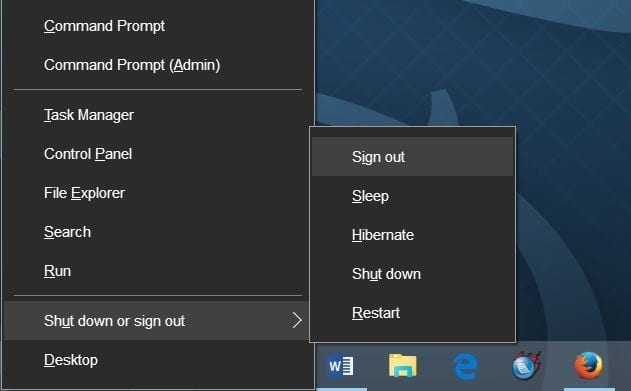
Nu när du har tagit bort infektionen, starta om datorn. Efter omstarten, använd din dator ett tag och kontrollera om infektionen med skadlig programvara kvarstår. Vanligtvis tar Malwarebytes och AdwCleaner bort all skadlig programvara eller adware-relaterad infektion, men använd fortfarande din dator ett tag för att bekräfta.
8. Återställ alla lösenord

Se, skadlig programvara kan fånga dina lösenord och vidarebefordra dem till skaparna. Så för att vara på den säkra sidan, återställ alla lösenord du kan tänka dig, inklusive sociala medier, webbplatser, Youtube, Gmail, etc. När du har ändrat lösenordet, uppdatera ditt operativsystem, webbläsare och applikationer eftersom skadlig programvara ofta levereras av utnyttjar som finns på en äldre version av appar.
9. Uppdatera operativsystemet

Det är värt att notera att de flesta farliga formerna av skadlig programvara eller virus levereras av utnyttjande som drar fördel av föråldrad programvara. Så en uppdatering av operativsystemet skulle fixa alla befintliga missbruk och kommer förmodligen att försvara din dator mot de senaste säkerhetshoten. Det är också en av de första sakerna som användare bör göra för att vara på den säkra sidan.
10. Uppdatera alla applikationer

Skadlig programvara och virus kan också dra nytta av föråldrade appar för att nå ditt system som operativsystemet. Om du kör en uppdaterad version av operativsystemet, se till att uppdatera alla appar. Så om det finns en uppdatering tillgänglig för någon av dina program, fortsätt och uppdatera den.
Så det här är de bästa stegen för att rengöra din infekterade dator. Jag hoppas att den här artikeln har hjälpt dig. Jag hoppas att den här artikeln hjälpte dig! Dela det också med dina vänner.